-Цитатник
Легендарная бузина У нас во дворе растет это дерево - бузина. Сейчас цветет и украшает двор. Я сф...
Выводим из организма яды и все лишнее - (0)Выводим из организма яды и все лишнее Если вы хотите похудеть или просто оздоровиться, этот по...
Всё просто: если он действительно любит, то никогда не уйдёт. - (0)Всё просто: если он действительно любит, то никогда не уйдёт. Уйти – это тоже решение, и...
Рецепт, если болит печень. - (0)Рецепт, если болит печень Если вас беспокоит печень, вы живете в неблагоприятных экологических...
Потрясающие тканевые жалюзи своими руками - (1)Потрясающие тканевые жалюзи своими руками Римские шторы часто называют «тканевыми ж...
-Метки
-Рубрики
- (0)
- (0)
- (0)
- (0)
- (0)
- (0)
- (0)
- (0)
- (0)
- (0)
- (0)
- (0)
- ОРХИДЕИ (25)
- ФОТОГРАФИИ, кино,мультики ОБЛАКА (128)
- --уроки и сайты по темам (41)
- -- НОВОСТИ,телевидение,кино,телефоны,почтафоны (19)
- ---РУНЫ--ЖИЗНЬ,РАБОТА (5)
- --кулинарные хитрости, литература (18)
- АНИМАЦИИ (328)
- -- сайты и ссылки с анимашками (76)
- --религия (1)
- --цветы (11)
- всякие зверюшки (54)
- всякое разное (107)
- животные (32)
- птицы (12)
- АСТРОЛОГИЯ (77)
- руны (40)
- эзотерика, КРАЙОН (33)
- БРОДИЛКИ (5)
- --уроки по бродилкам (2)
- ВИДЕО (0)
- ВОЛКИ (69)
- ВСЕ О ПРОГРАММЕ "ЭДИТОР" (105)
- ВЫПЕЧКА (149)
- **рулеты и кулинарные советы (4)
- виды теста (36)
- ДОМ.ликеро-водочные и настойки (1)
- рецепты от Сталика (4)
- сдоба,хлеб,булочки,пироги. (90)
- сладости, печенье (7)
- торты (7)
- ВЯЗАНИЕ КРЮЧОК (60)
- уроки вязания (23)
- шапочки (15)
- ВЯЗАНИЕ СПИЦЫ (269)
- варежки (13)
- вязание для животных (9)
- головные уборы (114)
- носки (6)
- уроки вязания (38)
- УРОКИ Элизабет Циммерман (1)
- ГЕНЕРАТОРЫ, РЕДАКТОРЫ,ХОСТИНГИ (179)
- ГРАМОТЕИ и ГОРОСКОПЫ (30)
- все о языках (21)
- ЗДОРОВЬЕ (575)
- -- травы,ягоды , специи (86)
- ---1-я помощь,нервы, восточная медицина (20)
- --бальзамы, настойки травяные чаи (33)
- --бронхи,легкие и простуда (17)
- --мази и эфирные масла (33)
- --массажи,лечебная гимнастика,ушибы,раны (13)
- --мед. литература (11)
- --народ.медицина, желудок,кишечник (160)
- --официальная медицина, ЛИМФОСИСТЕМА (7)
- --почки,печень,поджелудка,селезенка (14)
- --сердце, сосуды,давление (24)
- витамины (18)
- гомеопатия (69)
- женское здоровье (9)
- заболевания кожи (14)
- заболевания суставов (29)
- зубы ,глаза (12)
- ИЗУЧЕНИЕ КОМПЬЮТЕРА (1629)
- чистка компа от всякой нечисти (57)
- -- ВСЕ О "ЯНДЕКС"-е (19)
- все нужности под рукой (527)
- ВСЕ УРОКИ ПО ЖЖ (80)
- работа с браузерами (63)
- сайты (221)
- уроки (598)
- ИНТЕРЕСНОЕ в МИРЕ (22)
- --города (1)
- КАРТИНКИ (245)
- -- сайты и ссылки (18)
- природа,животные (10)
- религия (6)
- уроки (124)
- цветы (55)
- КЛИПАРТЫ (435)
- валентинки и всякие другие (134)
- зверушки (49)
- кошки (36)
- птицы (32)
- собаки (16)
- христианство (26)
- цветы (83)
- КНИГА МУДРОСТИ (16)
- цитаты,истории,притчи (12)
- КНОПКИ (172)
- --уроки, сайты, ссылки (86)
- далее (25)
- переходы (42)
- КОДЫ-ШПАРГАЛКА (26)
- коды разные (15)
- КОММЕНТЫ (284)
- --поздравлялки, валентинки (9)
- благодарности (91)
- надписи (173)
- КОНСЕРВАЦИЯ (67)
- --всякие заготовки,салаты (27)
- --засолки /и рыба/ (7)
- аджика (1)
- варенья (4)
- маринованные (27)
- КОСМЕТОЛОГИЯ (53)
- волосы (11)
- дезодоранты (2)
- кремы (33)
- макияж (2)
- КУЛИНАРИЯ (256)
- -- грибы (4)
- --блюда и советы ОТ СТАЛИКА (13)
- --молочные блюда, сыры , яйца (11)
- --соусы, специи,уксус (7)
- домашняя колбаса (13)
- мясные блюда (55)
- напитки (1)
- овощные блюда (28)
- пельмени вареники (5)
- первые блюда (1)
- рыбные блюда (60)
- салаты,паштеты,рулеты,ливер. (38)
- сало (6)
- шашлыки,холодцы. (2)
- МАГИЯ (45)
- --заговоры, гадания (31)
- МОИ ШПАРГАЛКИ (250)
- МУЗЫКА (124)
- зарубежная (9)
- классика (4)
- лирика (34)
- романсы (14)
- шансон (34)
- ОТКРЫТКИ (231)
- --поздравительные и сайты,блоги (39)
- --религия (8)
- дни рождения (41)
- зверюшки (13)
- музыкальные (28)
- пожелания (14)
- праздничные (49)
- цветы (14)
- ПЛЕЕРЫ (83)
- --,сайтыуроки (65)
- флэш-плееры и видео,уроки и сайты (12)
- ПОЛЕЗНОЕ (76)
- ** подсказки, Цитаты великих (17)
- --советы бытовые (47)
- доброта (5)
- ПОЭЗИЯ (60)
- для милых дам (15)
- лирика (13)
- ностальгия (4)
- о жизни (22)
- стихи о любви (4)
- ПРАЗДНИЧНЫЕ ПОЗДРАВЛЕНИЯ (67)
- --8- МАРТА (5)
- --валентинки (5)
- --Вербная Неделя (4)
- --День ПОБЕДЫ (9)
- --Крещение (4)
- --новый год (27)
- --ПАСХА (9)
- --разные праздники и религия (1)
- --Рождество (3)
- ПРИРОДА (153)
- --дикие животные , птицы (82)
- домашние животные (50)
- красоты природы (19)
- ПРОГРАММЫ (187)
- уроки (166)
- РАЗДЕЛИТЕЛИ (88)
- РАМОЧКИ (175)
- уроки (61)
- РЕЛИГИЯ (63)
- --религиозные обряды (4)
- иконы (15)
- молитвы (40)
- храмы (2)
- РУКОДЕЛИЕ (13)
- САДОВОДСТВО (12)
- овощеводство (7)
- цветы (5)
- СМАЙЛИКИ (107)
- --сайты, уроки (9)
- смешные (75)
- СМЕШНОЕ (38)
- смешные животные (6)
- юмор (29)
- СХЕМКИ ФОНЫ (109)
- --уроки, сайты,ссылки (72)
- СЧЕТЧИКИ, ИНФОРМЕРЫ (16)
- ТЕЛЕФОНЫ (1)
- УРОКИ Surge Blavat (16)
- УРОКИ от ЛАРИСЫ ГУРЬЯНОВОЙ (0)
- УРОКИ ОТ ЛЮБАШИ К (52)
- УРОКИ ПО ЛИ.РУ. (294)
- в помощь начинающим (138)
- уроки Novichok (2)
- ФЛЭШКИ и / УРОКИ, САЙТЫ,ССЫЛКИ/ (63)
- ЧАСИКИ КАЛЕНДАРИКИ ЭПИГРАФЫ (140)
- --уроки, сайты,ссылки (17)
- ШНУРОПЛЕТЕНИЕ и МАКРАМЕ (13)
- ШРИФТЫ (60)
- ЭФИРНЫЕ МАСЛА (2)
-Ссылки
-Приложения
 Я - фотографПлагин для публикации фотографий в дневнике пользователя. Минимальные системные требования: Internet Explorer 6, Fire Fox 1.5, Opera 9.5, Safari 3.1.1 со включенным JavaScript. Возможно это будет рабо
Я - фотографПлагин для публикации фотографий в дневнике пользователя. Минимальные системные требования: Internet Explorer 6, Fire Fox 1.5, Opera 9.5, Safari 3.1.1 со включенным JavaScript. Возможно это будет рабо Всегда под рукойаналогов нет ^_^
Позволяет вставить в профиль панель с произвольным Html-кодом. Можно разместить там банеры, счетчики и прочее
Всегда под рукойаналогов нет ^_^
Позволяет вставить в профиль панель с произвольным Html-кодом. Можно разместить там банеры, счетчики и прочее ОткрыткиПерерожденный каталог открыток на все случаи жизни
ОткрыткиПерерожденный каталог открыток на все случаи жизни Кнопки рейтинга «Яндекс.блоги»Добавляет кнопки рейтинга яндекса в профиль. Плюс еще скоро появятся графики изменения рейтинга за месяц
Кнопки рейтинга «Яндекс.блоги»Добавляет кнопки рейтинга яндекса в профиль. Плюс еще скоро появятся графики изменения рейтинга за месяц Укорачиватель ссылокУкорачиватель ссылок от сервиса Link.ac
Наверняка вы задумывались - как сократить ссылку? Как поделиться с друзьями короткой ссылкой, чтобы им не пришлось все перепечатывать? Используя Link.ac вам
Укорачиватель ссылокУкорачиватель ссылок от сервиса Link.ac
Наверняка вы задумывались - как сократить ссылку? Как поделиться с друзьями короткой ссылкой, чтобы им не пришлось все перепечатывать? Используя Link.ac вам
-Всегда под рукой
-Я - фотограф
Рона маленькая 2месяца и 5 месяцев
-Поиск по дневнику
-Подписка по e-mail
-Друзья
-Постоянные читатели
-Сообщества
-Статистика
Записей: 8638
Комментариев: 1459
Написано: 17664
комп----экскурс по браузерам |


Вопрос:
«Юля, добрый день! Пользуюсь старой версией Интернет Эксплорер. На ноутбуке постоянно выскакивает табличка с предложением заменить его другим браузером. Предлагаются: новая версия Internet Explorer, Google Chrome, Opera, Firefox, Yandex.
Мой ответ
Напишу сразу - моё мнение конечно субъективно,
- Google Chrome
- Opera
- Mozilla Firefox
- Internet Explorer
 Google Chrome
Google Chrome Opera
Opera Mozilla Firefox
Mozilla Firefox

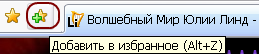
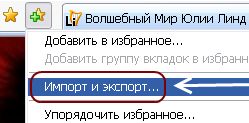
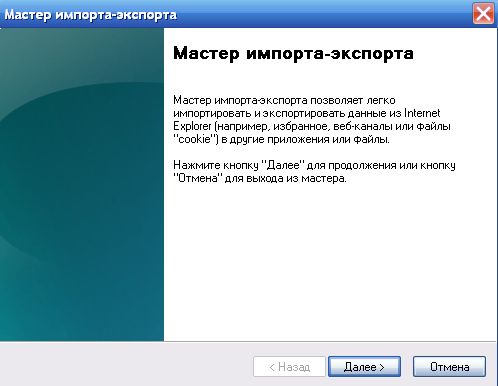
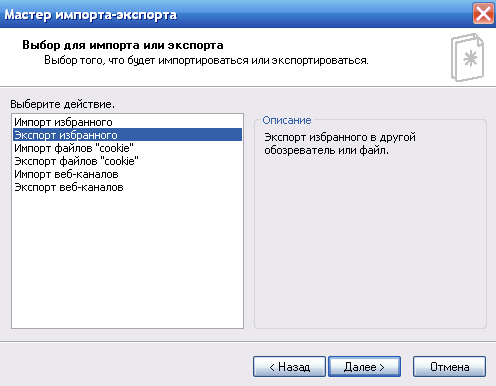
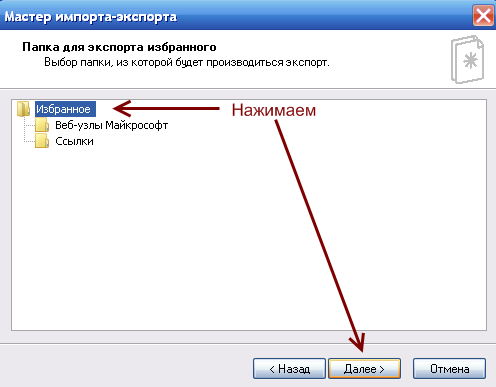
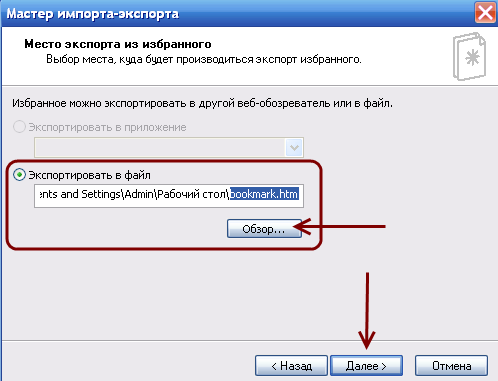
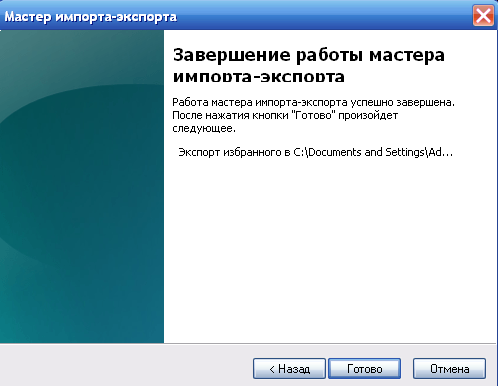
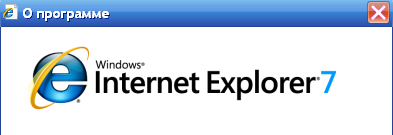

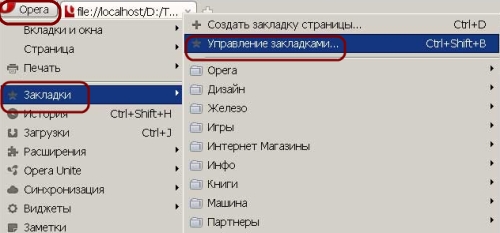

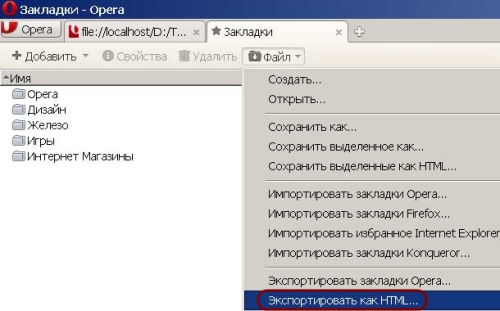

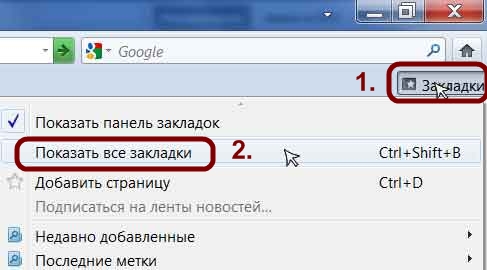
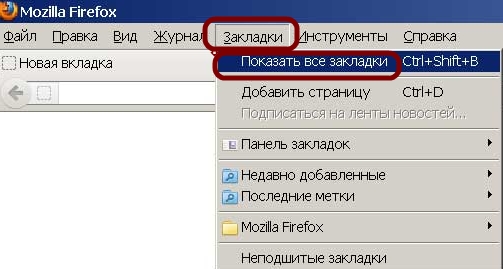
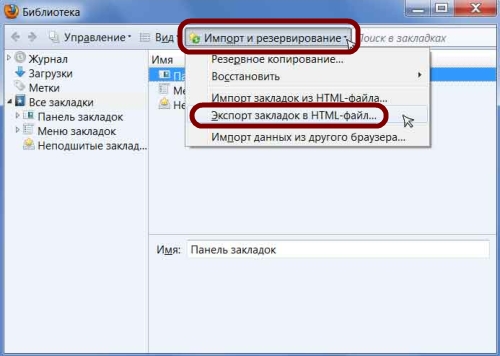


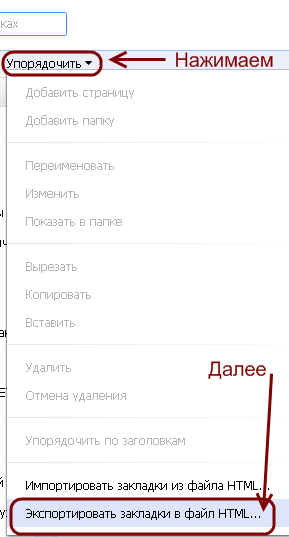

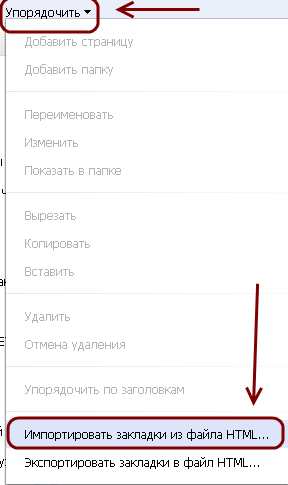
Серия сообщений "Программы":
Часть 1 - Aleo Flash Intro Banner Maker 3.8 + Rus
Часть 2 - Как пользоваться двумя и более аккаунтами Skype на одном компьютере
...
Часть 14 - Программа для защиты изображений
Часть 15 - Как пользоваться Яндекс-Диском?
Часть 16 - Небольшой экскурс по браузерам ...
Часть 17 - «ExeToSwf» - конвертер
Часть 18 - «ОС Windows 8» - можно устанавливать и наслаждаться полной профессиональной версией
...
Часть 29 - «Эволюция браузеров» (про браузеры - часть 3)
Часть 30 - AnVir Task Manager – берем Windows под свой полный контроль.
Часть 31 - Экранная линейка – простой и полезный инструмент
Серия сообщений "Компьютер":
Часть 1 - Про эти клавиши вы должны знать
Часть 2 - Полезная вещь - наводишь курсор и видишь значения клавиш на клавиатуре
...
Часть 9 - Возможные неисправности компьютера
Часть 10 - Как пользоваться Яндекс-Диском?
Часть 11 - Небольшой экскурс по браузерам ...
Часть 12 - Доктор Веб предупреждает: новый троянец закрывает доступ к сайтам
Часть 13 - Инструкция по установке Windows 7
...
Часть 26 - Оптимизация Windows 7 - отключаем лишние службы
Часть 27 - Электронной почте 42 года!
Часть 28 - Моя помощь начинающим пользователям компьютера
| Рубрики: | ИЗУЧЕНИЕ КОМПЬЮТЕРА/работа с браузерами |
| Комментировать | « Пред. запись — К дневнику — След. запись » | Страницы: [1] [Новые] |










